手机已经成为人们生活中不可或缺的一部分,而对于手机用户来说,一个色彩鲜艳、清晰逼真的屏幕是非常重要的。OPPO手机作为一款备受欢迎的手机品牌,其屏幕色彩设置功能备受用户关注。如何调整OPPO手机的屏幕色彩模式呢?在本文中我们将为大家详细介绍OPPO手机屏幕色彩模式的设置方法,帮助大家更好地享受手机带来的视觉盛宴。
OPPO手机屏幕色彩模式设置方法
具体方法:
1.在手机桌面找到设置项,点击【设置】;
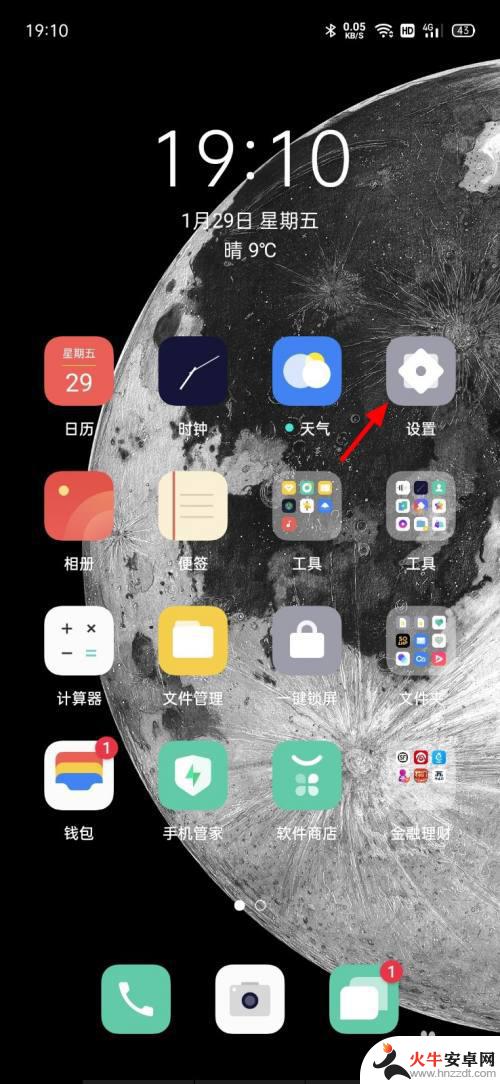
2.进入设置界面,首先我们需要点击【显示与亮度】
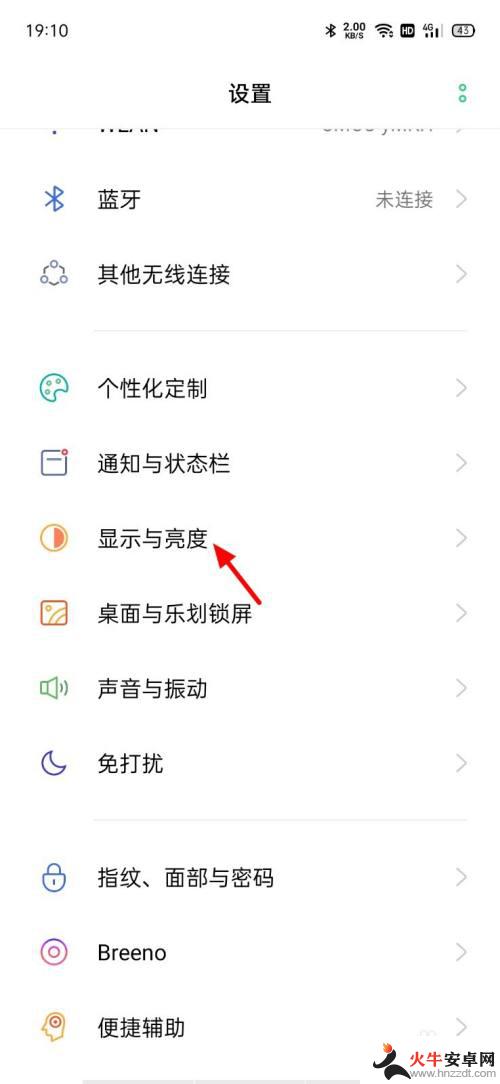
3.进入显示与亮度界面,我们直接点击【屏幕色彩模式】;
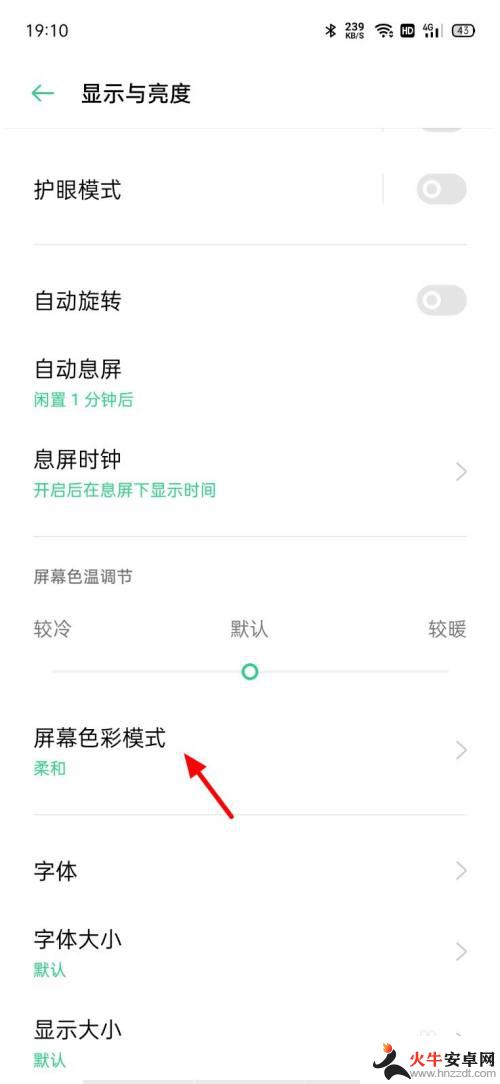
4.进入屏幕色彩模式界面,我们选择点击【生动】;
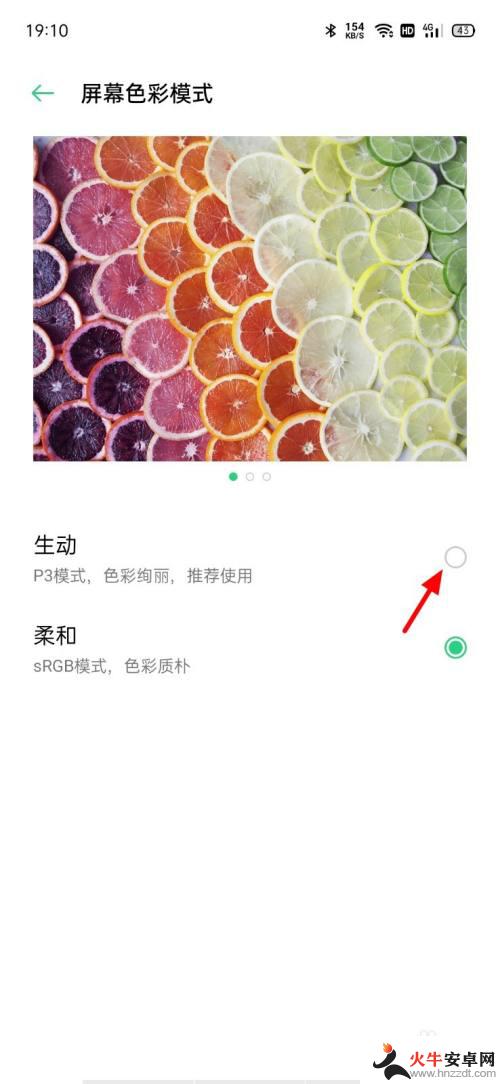
5.设置成功,这样就设置屏幕色彩模式成功了。
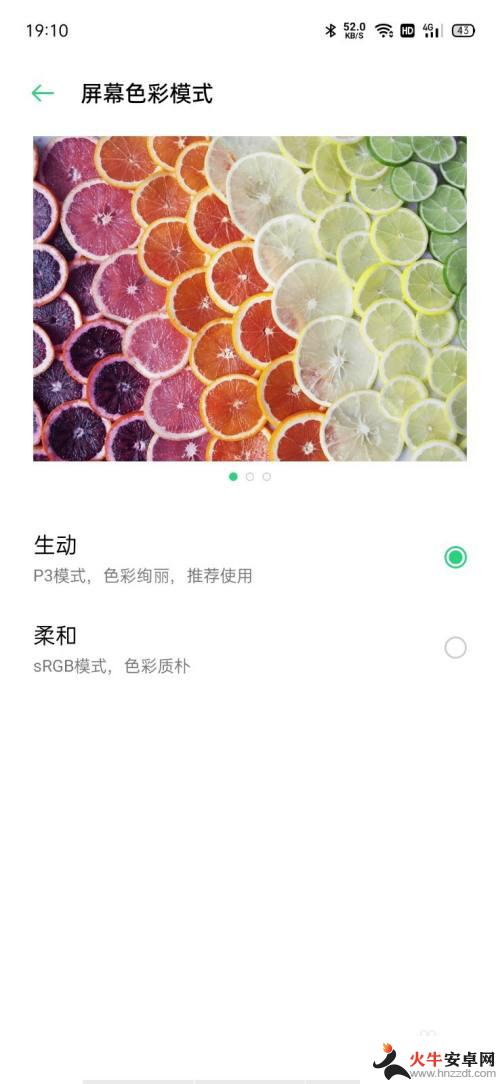
以上就是如何设置oppo手机调色的全部内容,如果你遇到这种情况,可以根据我的方法来解决,希望对大家有所帮助。














